
Sosyal Ağ Özellikleri
SharePoint kurumların çalışanlarına güvenli ve şirket içinde bir sosyal network kurmasına olanak tanıyor. Facebook'un özelliklerini gözünüzün önüne getirin, SharePoint’in sosyal özellikleri facebook'ta yer alan pek çok özeliğe destek veriyor!
Adınızın bulunduğu kısımdan hakkımda alanına tıklayıp, kendi kişisel sayfanıza gidebilirsiniz.
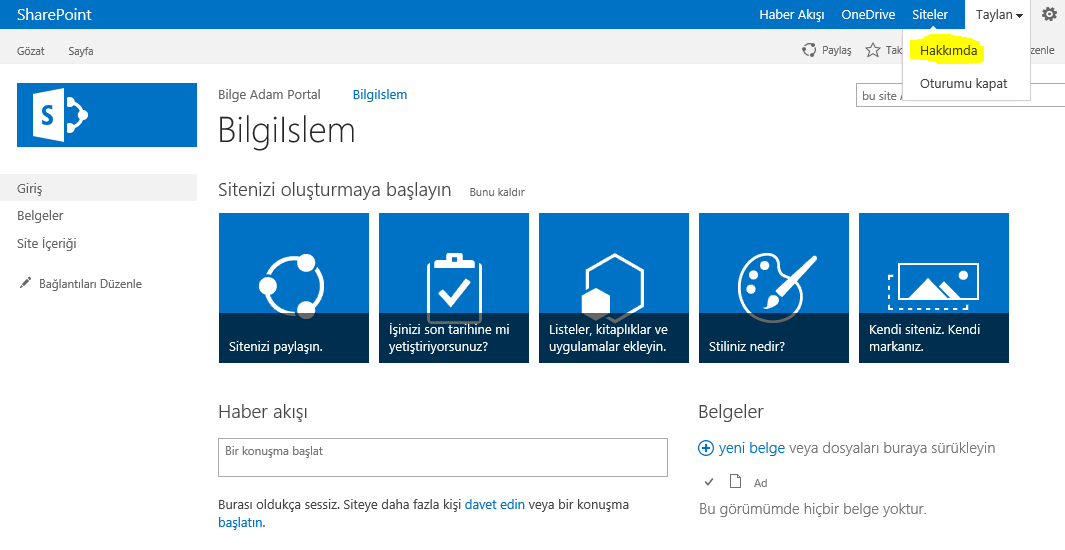
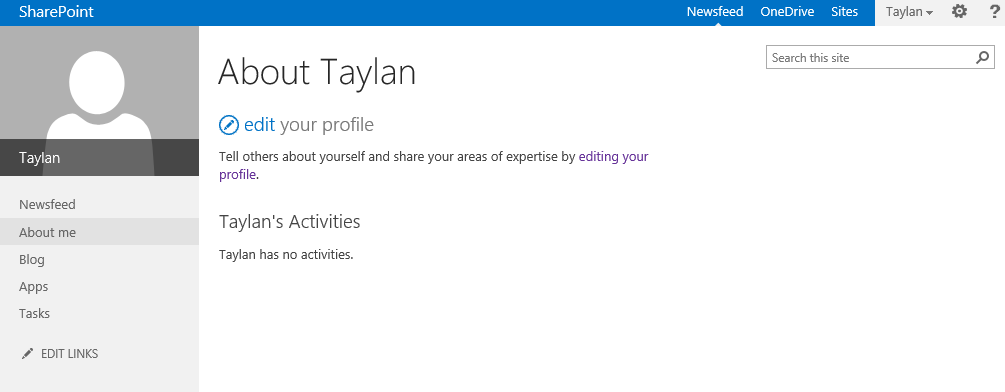
Profilinizi düzenleyip temel bilgiler, iletişim bilgileri, ayrıntılar gibi alanları doldurarak kendinizi daha iyi anlatabilirsiniz.
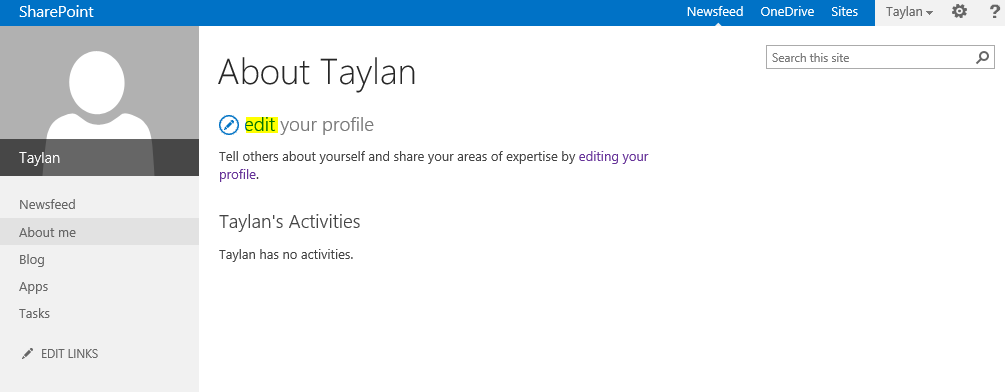
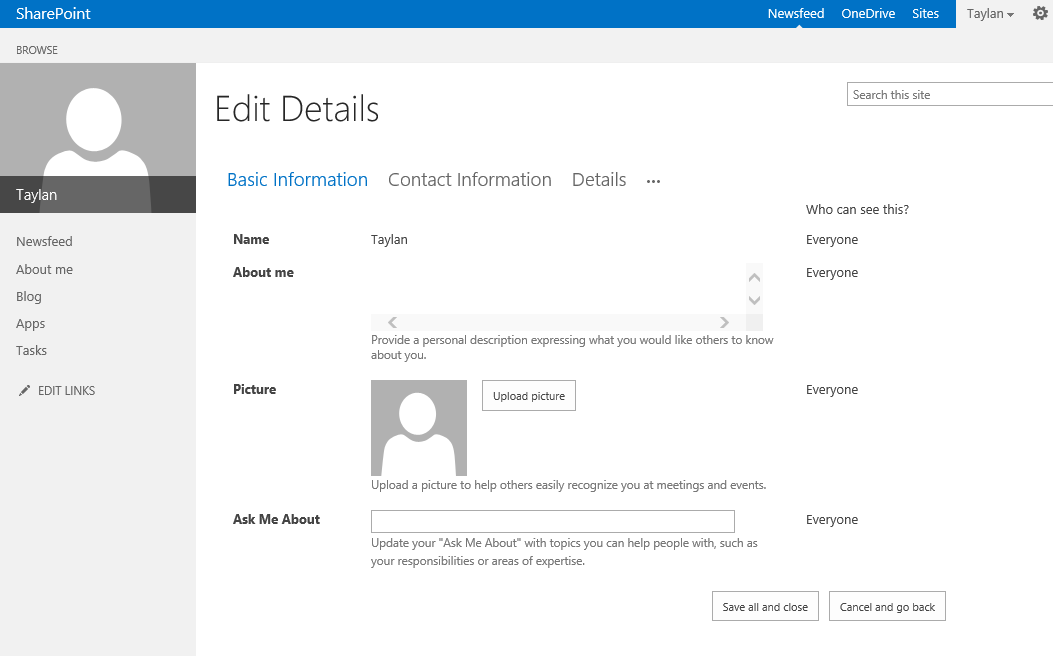
Haber akışı kısmında duvarınızda paylaşım yapabilirsiniz. Tüm sosyal ağ sitelerinde bulunan bu özellik kullanıcıların bir gönderide birbirlerini etiketlemelerine olanak tanımaktadır. Bir arkadaşınız hakkında yorum yapacak ya da onun da haberinin olacağı bir gönderide onun adını kullanmak istiyorsanız kişiyi @taylan şeklinde etiketlerseniz gönderiniz hem kendi haber akışınızda hem de onun haber akışında yer alıyor olacaktır. Takip ettiklerim kısmından takip ettiğiniz kişileri belgeleri ve siteleri görebilirsiniz.
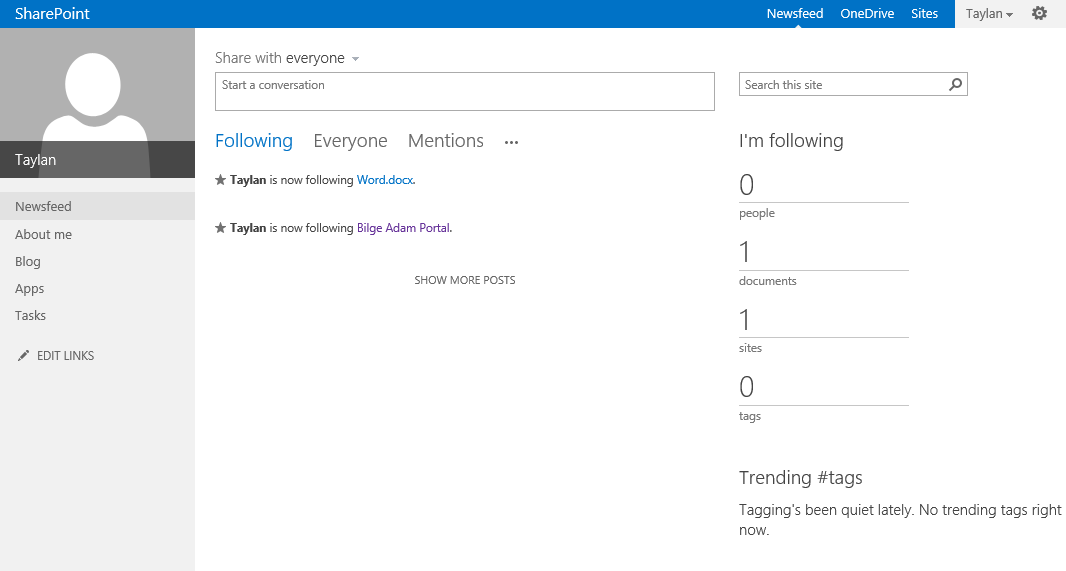
Blog:
Blog kısmından bir blog açıp burada istediğiniz konu hakkındaki görüşünüzü özgürce yazabiliyorsunuz. SharePoint'te siteniz ile bütünleşik bir şekilde bu desteği size sağlıyor ve Blog linkine tıkladığınızda hemen sizin için bir Blog sitesi oluşturuyor.
Uygulama Şablonları
Ayarlar----> uygulama ekle ile ekleyebileceğimiz uygulamalar listelenmektedir. Takvim, anket, duyurular, rapor kitaplığı, görevler gibi uygulamalar ekleyebilirsiniz.
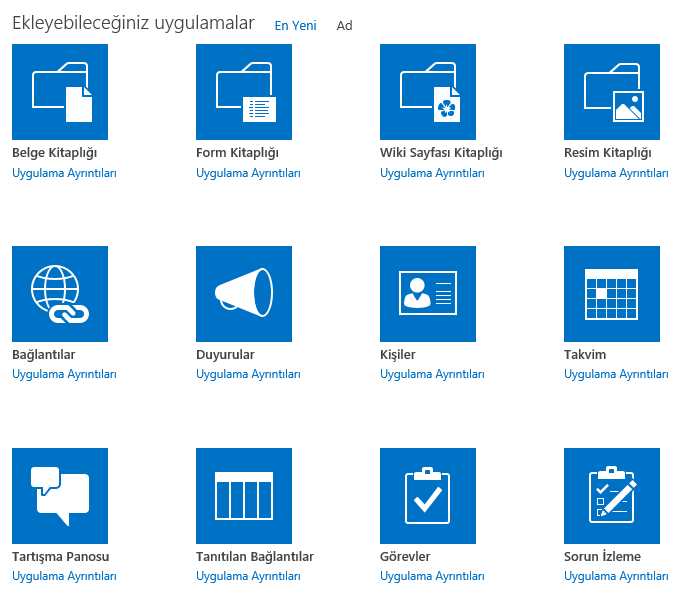
Örneğin bir anket uygulaması oluşturalım.
Anket uygulamasını açıp anket ekleme kısmından gelişmiş seçenekleri tıklayalım.
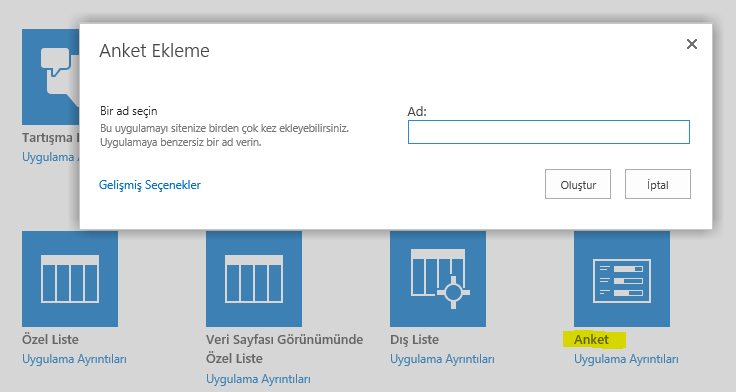
Anketimize bir isim verelim ve sonraki butonuna basalım.
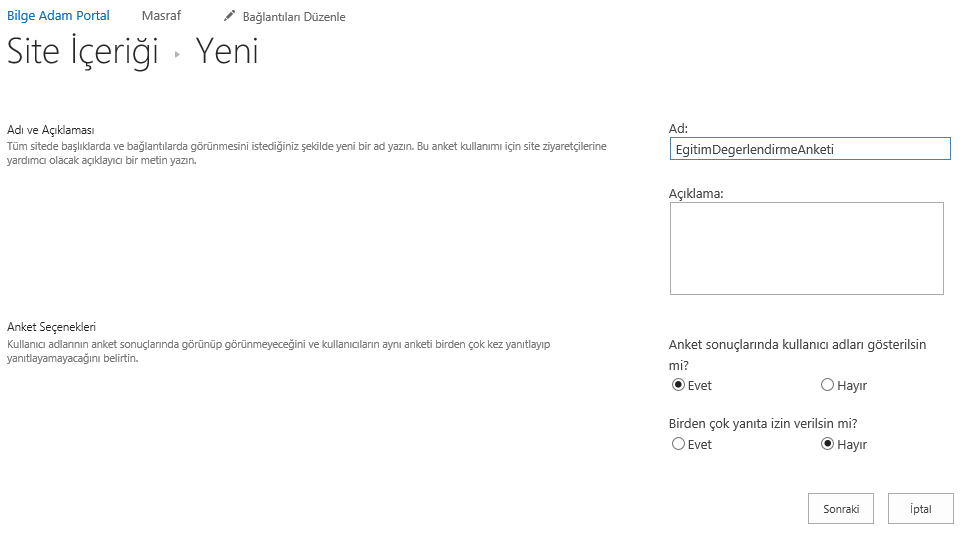
Anket sorularını oluşturmaya başlayalım. Soruyu ve yanıt türünü seçip sonraki soru’ya tıklayın.
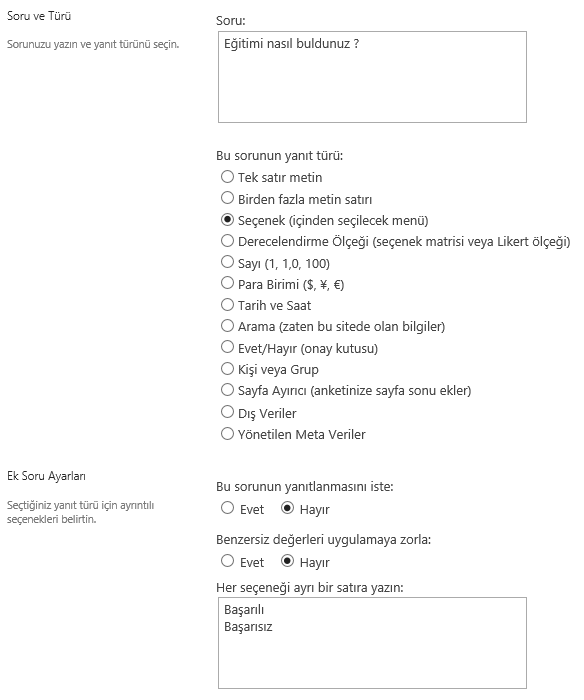
İkinci soru için;
Ad-soyad sorulmasını istiyoruz. Ek soru ayarları kısmından doldurulması zorunlu alan ise evet’i seçiyoruz. Eger bir kullanıcı sadece 1 defa oy versin istiyorsak benzersiz değerleri uygulamaya zorla kısmında evet’i işaretliyoruz ve anketimizi tamamlıyoruz.
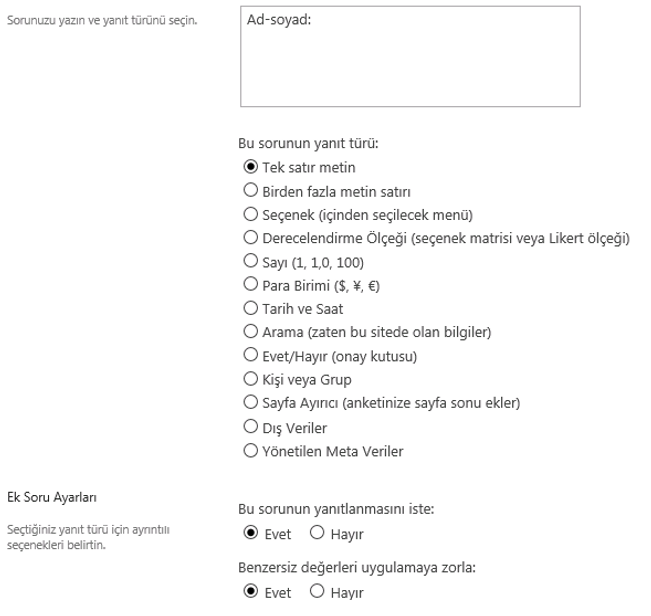
Anketimizi oluşturduk. Bu anketi yanıtla kısmından anketimizi yanıtlayabiliriz.
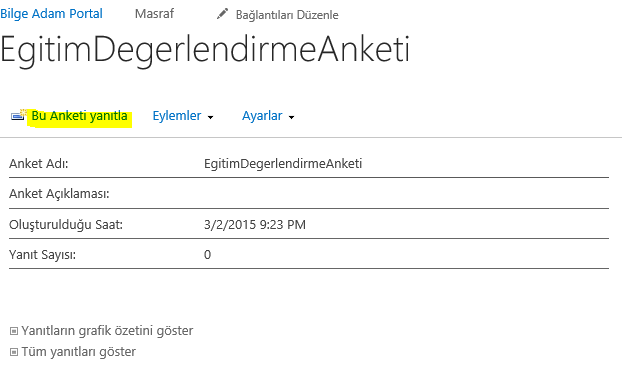
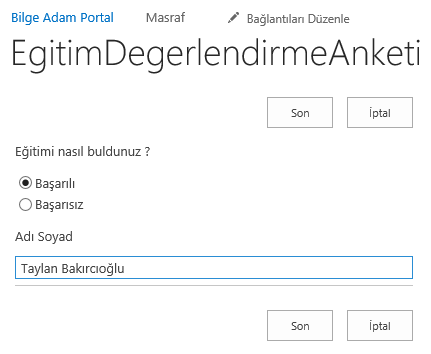
Yanıtların grafik özetini göster kısmından grafik görüntüsünü görebilir. Tüm yanıtları göster kısmından kimlerin ankete katıldığını ve oylarını görebiliriz.
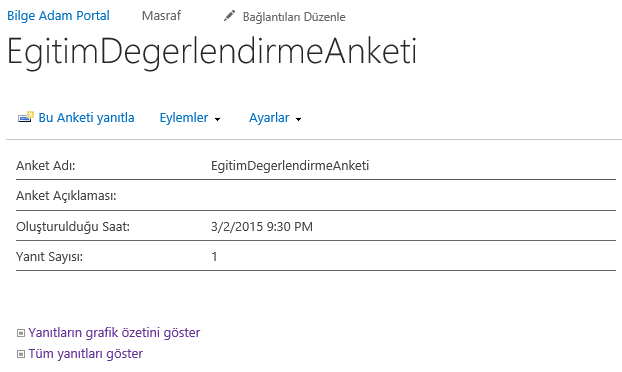
Yanıtların grafik özeti;
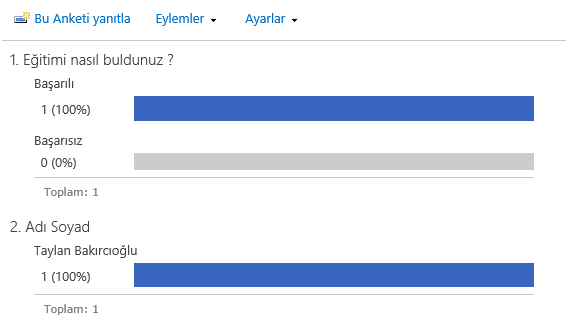
Takvim uygulaması
Ayarlar----> uygulama ekle kısmından takvim uygulamasına tıklayalım.
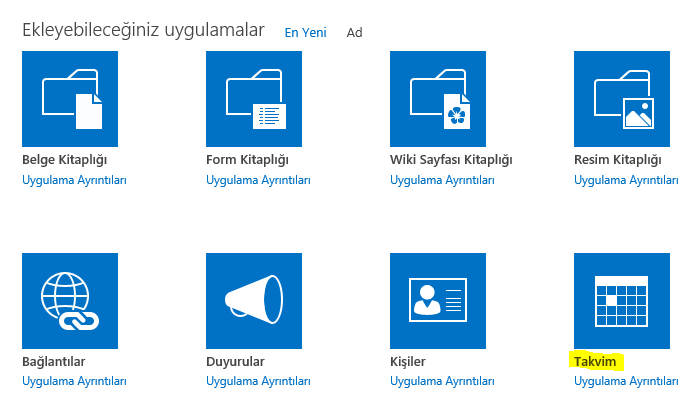
Oluştur dedikten sonra
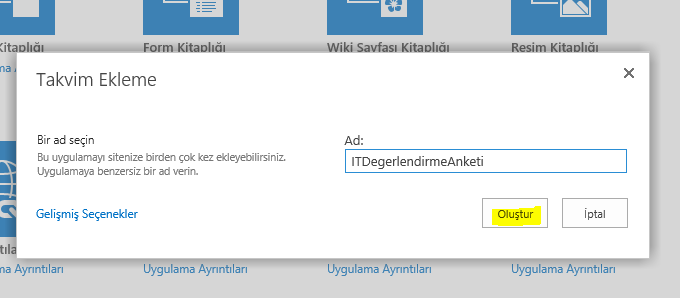
Hangi gün için takvim oluşturmak istiyorsak o gün üzerine gelip ekle diyoruz.
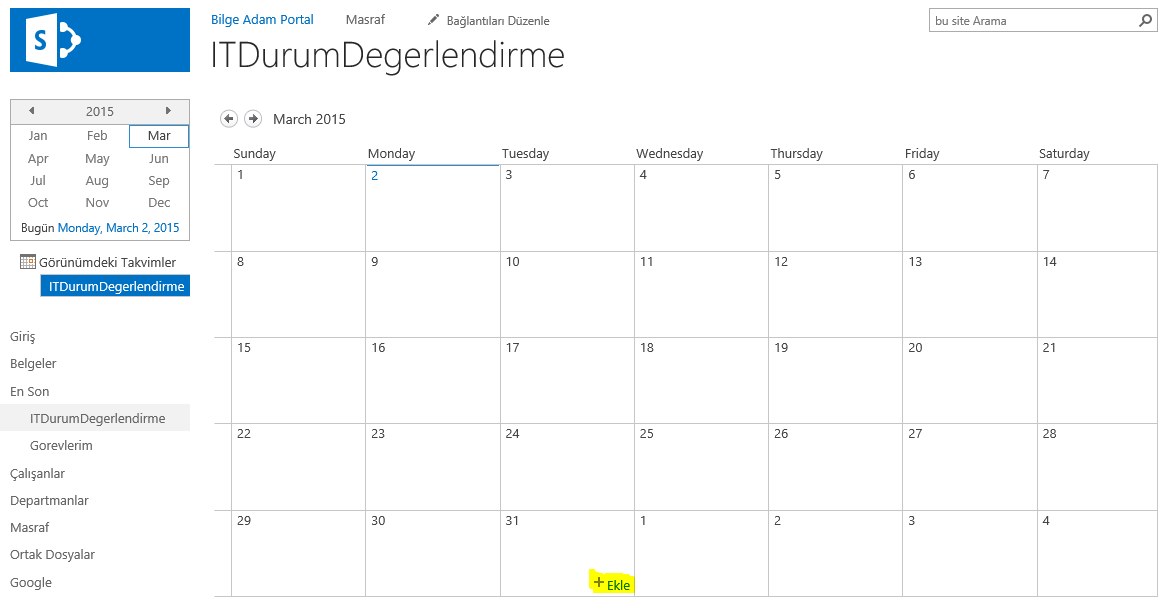
Başlık, başlangıç zamanı, bitiş zamanı gibi detayları girdikten sonra kaydediyoruz.
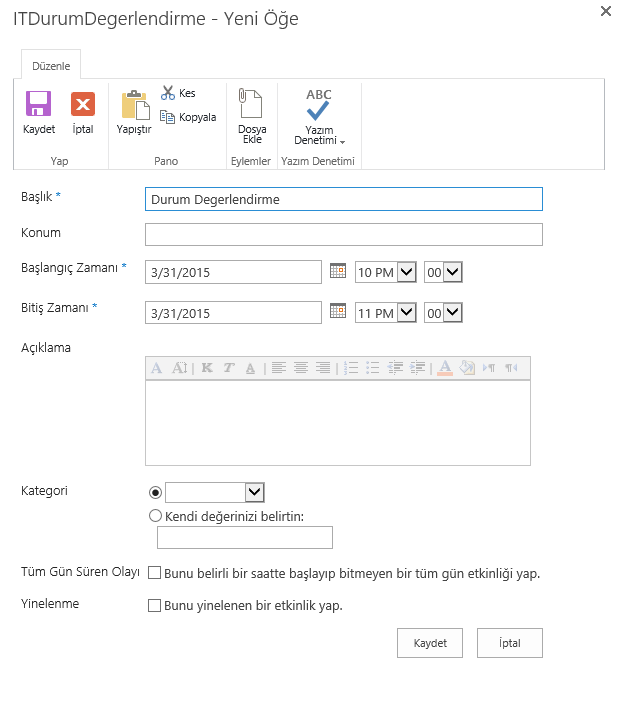
Takvim eklendi.
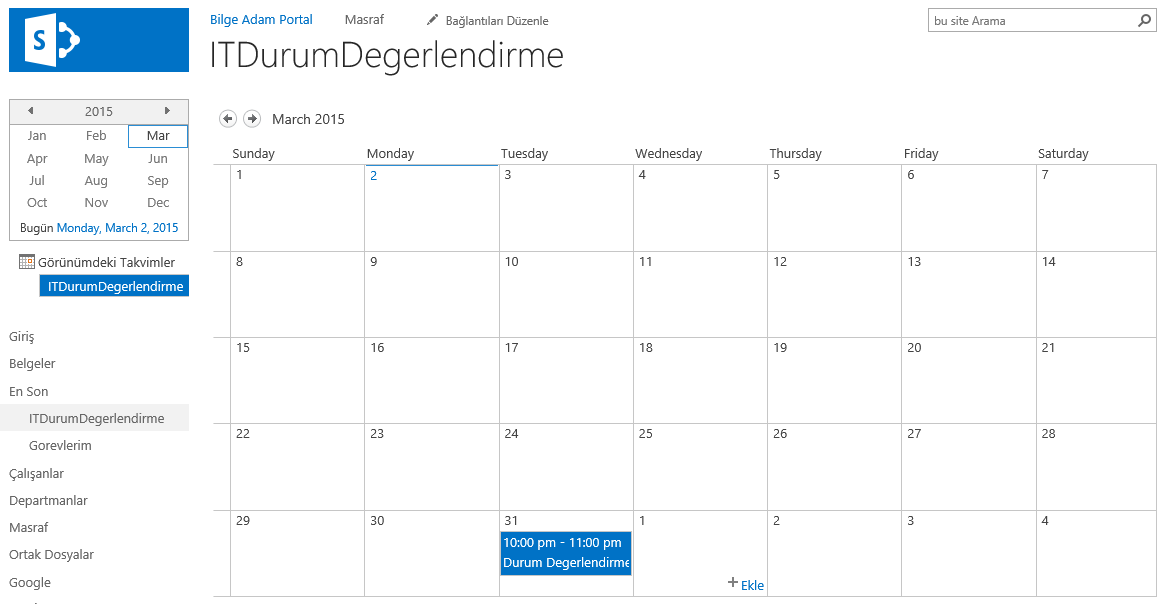
İstersek takvim sekmesinden outlook’a bağlan’ı tıklayarak oluşturduğumuz takvimi mail olarak gönderebiliriz.
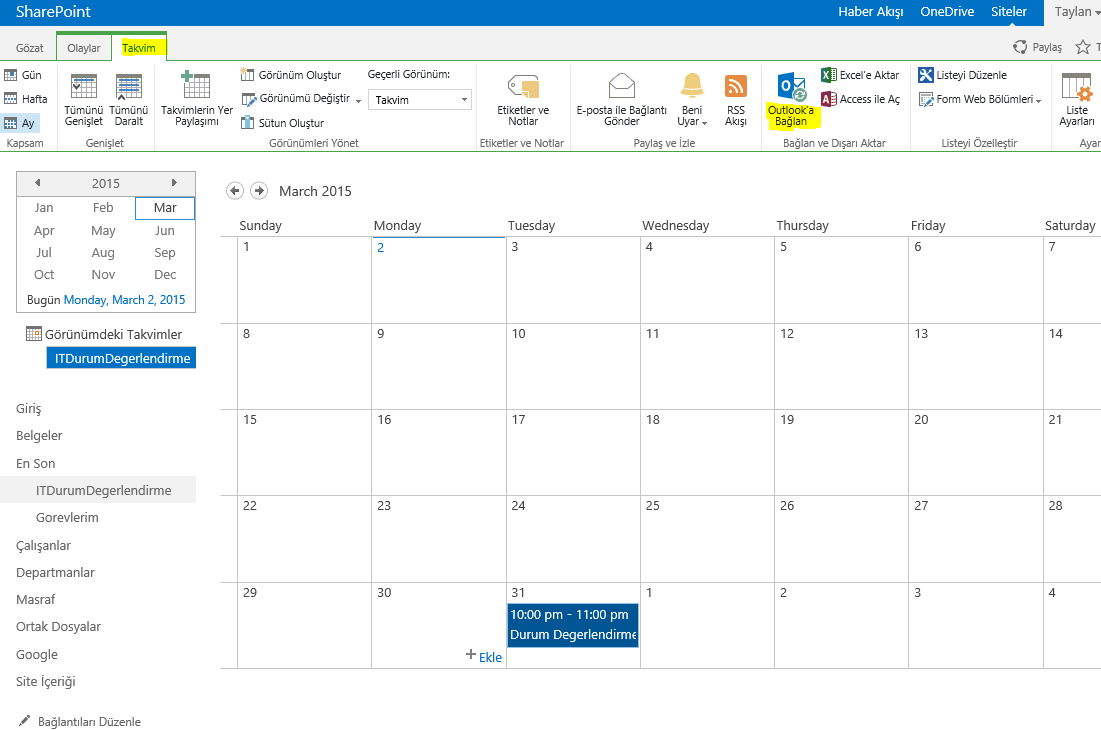
Outlook’a bağlan’ı tıkladıktan sonra takvimi e-postayla gönder kısmından,
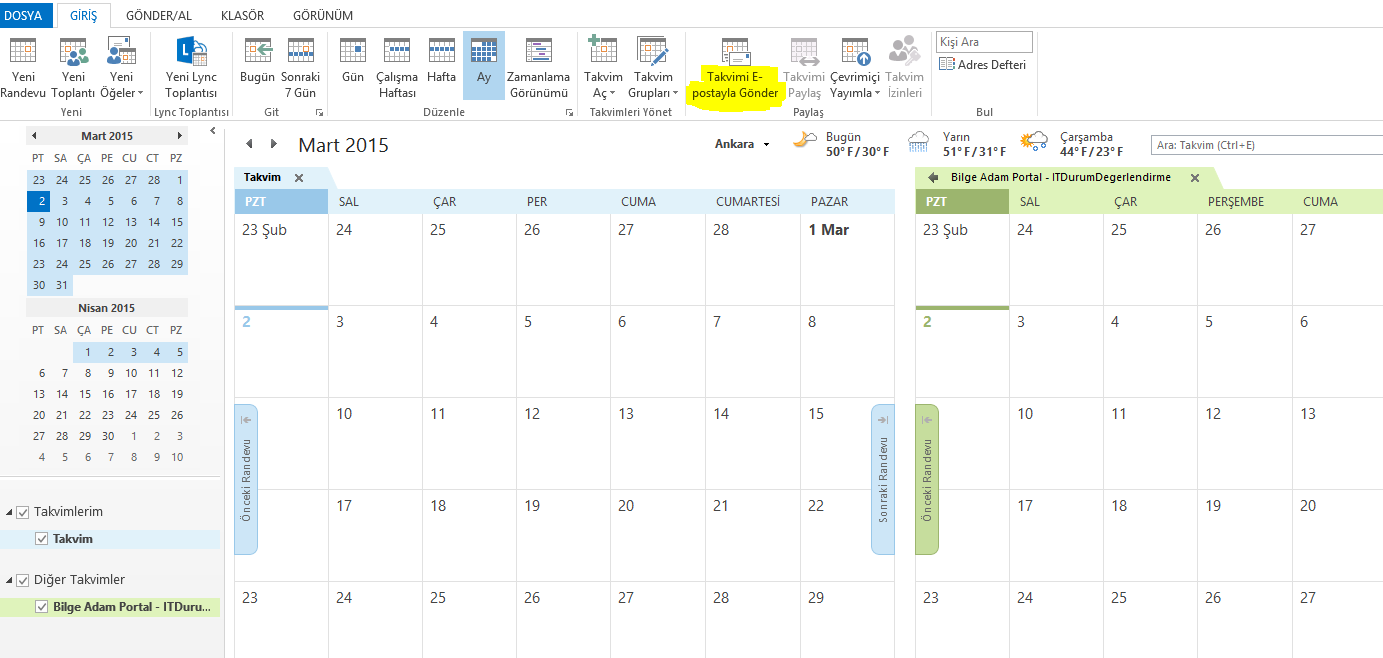
İstediğiniz kişilerle takvimi paylaşabilirsiniz.
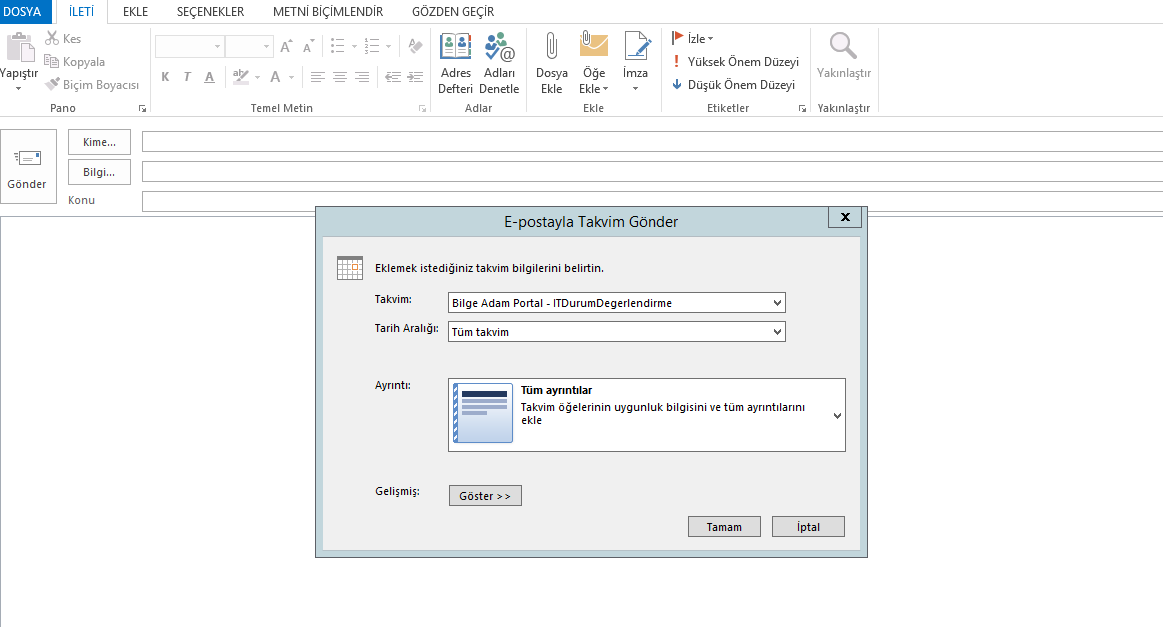
Görev atamak
Ayarlar ----> Uygulama ekle’yi açalım.
Görevler uygulamasını açalım.
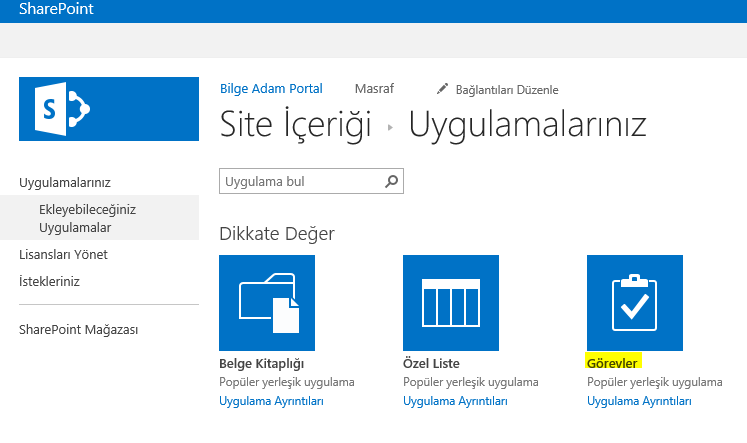
Görevimize bir ad verelim.
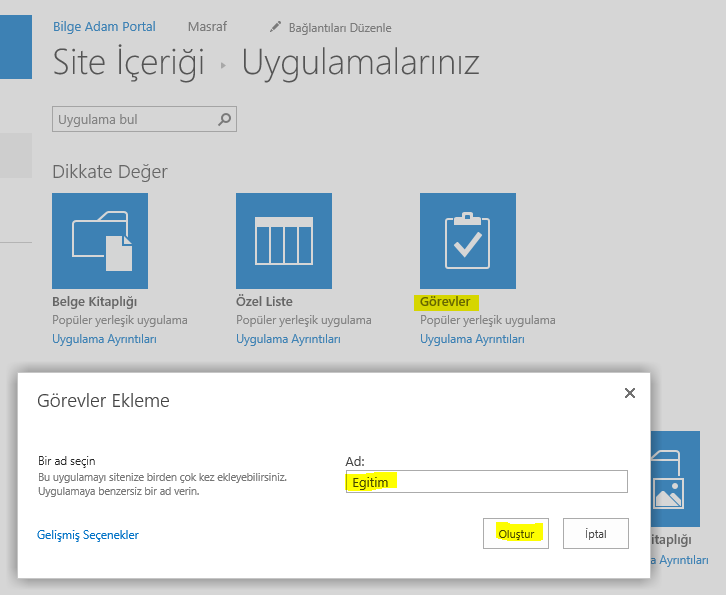
Oluşturduğumuz görevi açıp yeni görev ekleyelim.
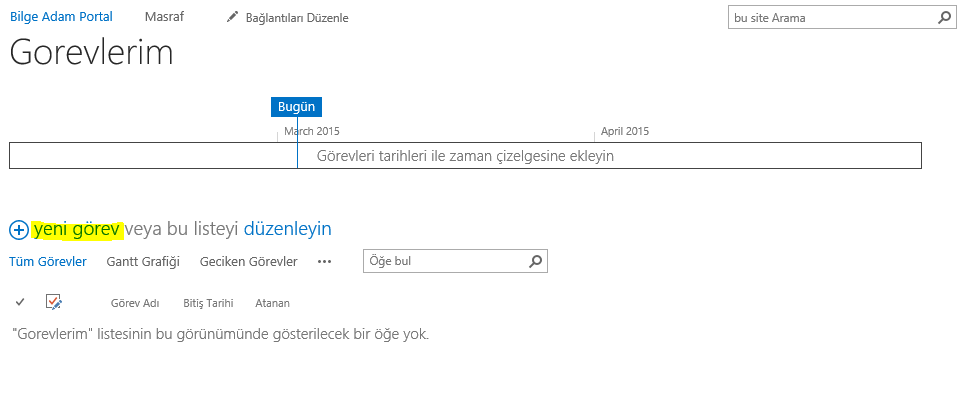
İlgili alanları doldurup görevi kaydedelim.
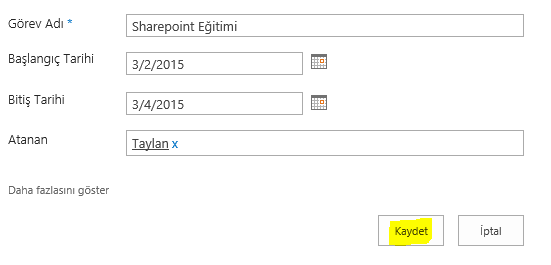
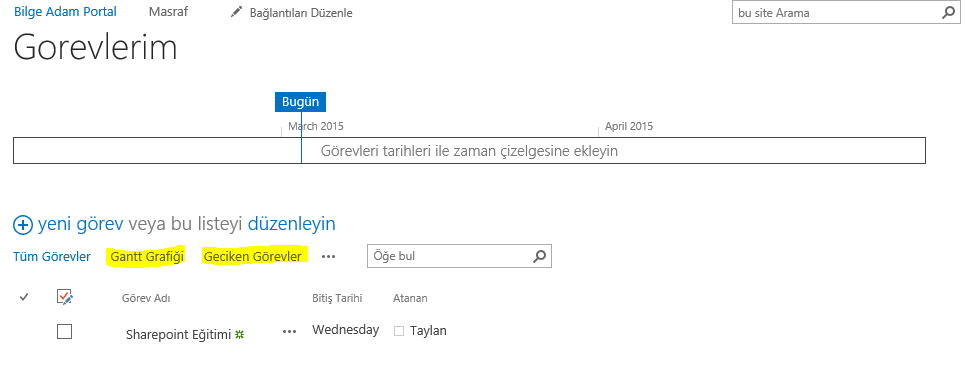
Gant grafiğinden atanmış görevi grafik şeklinde görebilir, geciken görevler’den bitiş tarihi geçmiş görevleri görebiliriz.
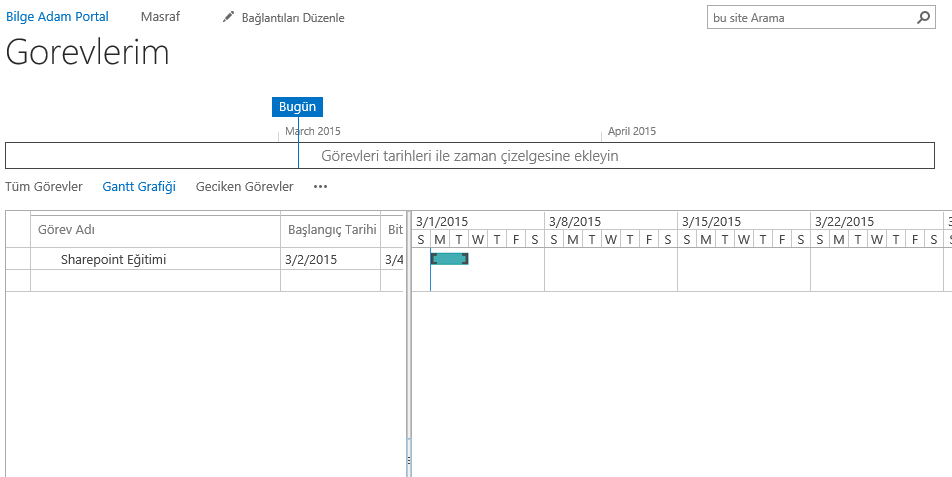
Bize atanmış görevler’i hakkımda kısmından ,
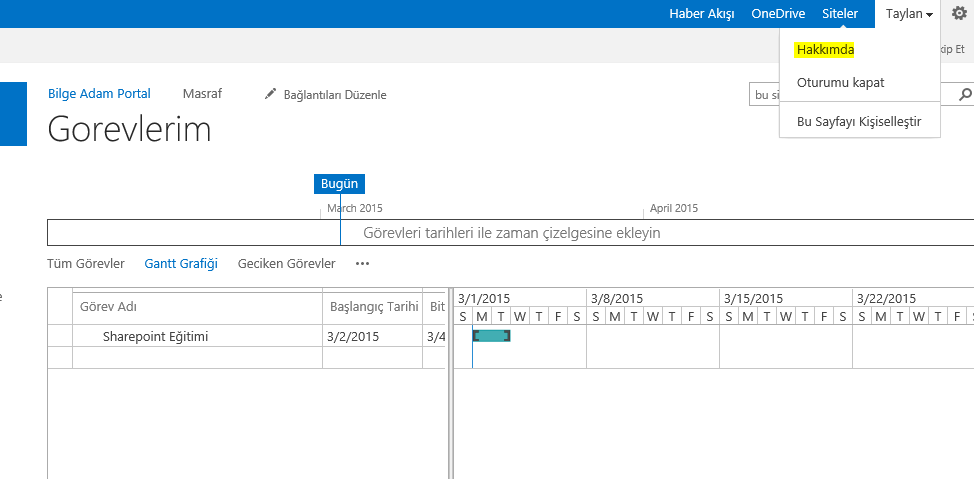
Görevler sekmesinden görüntüleyebiliriz.
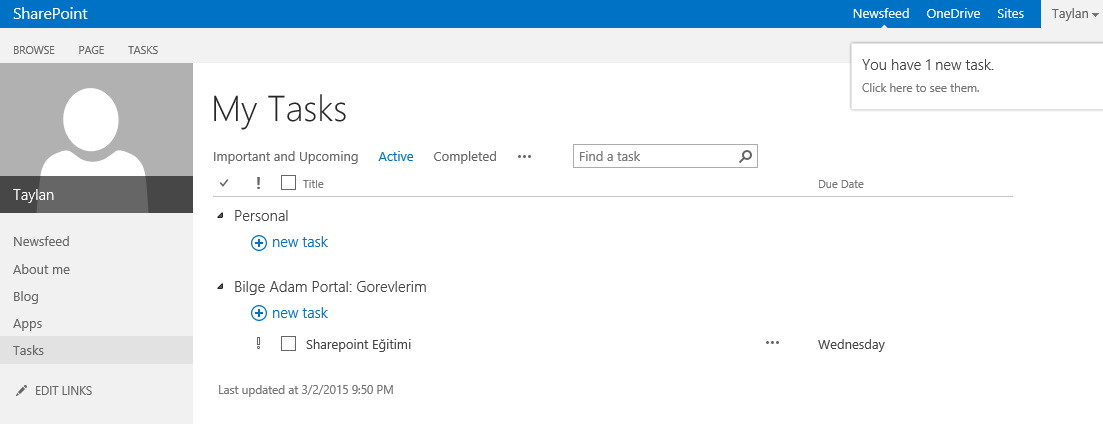
Sharepoint Power User Makalelerin tamamını bitirmiş olduk, umarım yararlı olmuştur.
Taylan BAKIRCIOĞLU